|
 |
|
Download selections + et billede der hedder 'oejne' - pakket i en zipfil
HER |
|
Opret et nyt image på 229 x 255 pixels.
Klik på: File / New. Brug disse indstillinger:
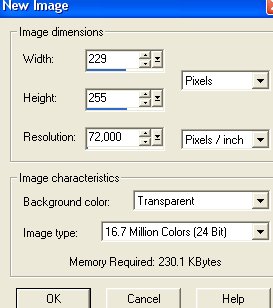
|
|
Layer paletten ser nu sådan ud:

Hvis du ikke kan se Layer Paletten, klik på knappen:
 |
|
Gem selectionen som et 'Paint Shop Pro image':
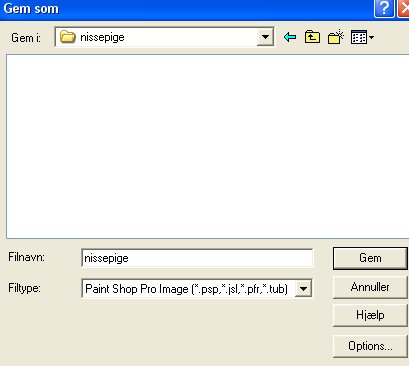
Gem den mange gange under fremstillingen.
Hvis der gemmes i et andet format, kan man ikke arbejde
videre med lagene, hvis billedet bliver lukket. |
|
01 sne:
Opret et nyt lag ved at klikke på: Layers / New raster layer
(eller klik på knappen der ligner 2 hvide sider: 'Create Layer' i øverste
venstre
hjørne på Layer paletten)
Der åbnes et nyt vindue 'Layers properties':

Skriv evt 01 sne ud for Name, men man behøver ikke at navngive
lagene.
Klik på: Selections / Load from disk.
Klik dig frem til den mappe du har gemt de udpakkede selections i.
Åben: 01_sne.sel
Klik på knappen Flood fill:

Fyld med farve #FFFFFF
Klik på: Selections / Invert.
Klik på: Effects / 3D effects / Drop shadow, og brug disse indstillinger:
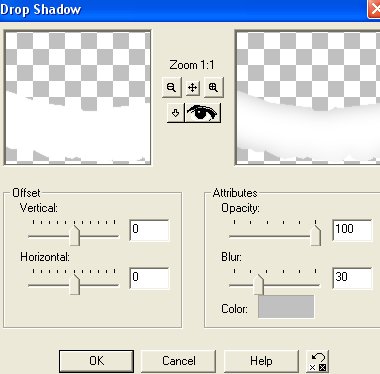
Vertical = 0
Horizontal = 0
Opacity = 100
Blur = 30
Color skal være farve #C0C0C0
Klik på: Selections / Select none.
Gem. |
|
02 luffe bag:
Opret et nyt lag.
Klik på: Selections / Load from disk.
Åben: 02_luffe_bag.sel.
Klik på knappen Zoom:
 og klik nogle gange på billedet for at kunne
og klik nogle gange på billedet for at kunne
se til at fylde kanten med farve:

Fyld kanten med farve #1E2A23
Klik på knappen Magic wand:
 der skal have disse indstillinger:
der skal have disse indstillinger:

Klik indeni luffen for at markere.
Fyld med farve #466954
Klik på: Selections / Invert.
Klik på: Effects / 3D effects / Drop shadow:
Vertical = 0
Horizontal = 0
Opacity = 100
Blur = 7
Color #1E2A23
Klik på: Selections / Select none.
Gem. |
|
03 kat krop:
Opret et nyt lag.
Klik på: Selections / Load from disk.
Åben: 03_kat_krop.sel.
Fyld kanten med farve #644A32
Klik på knappen Magic wand, klik indeni for at markere.
Fyld med farve #98794A
Klik på: Selections / Invert.
Klik på: Effects / 3D effects / Drop shadow:
Vertical = 0
Horizontal = 0
Opacity = 100
Blur = 4
Color #644A32
Klik på: Selections / Select none.
Gem. |
|
04 dukkevogn:
Opret et nyt lag.
Klik på: Selections / Load from disk.
Åben: 04_dukkevogn.sel.
Fyld kanten med farve #C00000
Klik på knappen Magic wand, klik indeni for at markere.
Fyld med farve #FF0000
Klik på: Selections / Invert.
Klik på: Effects / 3D effects / Drop shadow:
Vertical = 0
Horizontal = 0
Opacity = 100
Blur = 30
Color #C00000
Klik på: Selections / Select none.
Gem. |
|
05 hjul:
Opret et nyt lag.
Klik på: Selections / Load from disk.
Åben: 05_hjul.sel.
Fyld kanten med farve #404040
Klik på knappen Magic wand, klik mellem de to ringe for at markere.
Fyld med farve #808080
Klik på: Selections / Invert.
Klik på: Effects / 3D effects / Drop shadow:
Vertical = 0
Horizontal = 0
Opacity = 100
Blur = 2
Color #404040
Klik på: Selections / Select none.
Klik på knappen Magic wand og klik i midten af hjulet for at markere.
Fyld med farve #C0C0C0
Klik på: Selections / Invert.
Klik på: Effects / 3D effects / Drop shadow:
Vertical = 0
Horizontal = 0
Opacity = 100
Blur = 10
Color #808080
Klik på: Selections / Select none.
Gem. |
|
06 hjul:
Opret et nyt lag.
Klik på: Selections / Load from disk.
Åben: 06_hjul.sel.
Fyld kanten med farve #404040
Klik på knappen Magic wand, klik mellem de to ringe for at markere.
Fyld med farve #808080
Klik på: Selections / Invert.
Klik på: Effects / 3D effects / Drop shadow:
Vertical = 0
Horizontal = 0
Opacity = 100
Blur = 2
Color #404040
Klik på: Selections / Select none.
Klik på knappen Magic wand og klik i midten af hjulet for at markere.
Fyld med farve #C0C0C0
Klik på: Selections / Invert.
Klik på: Effects / 3D effects / Drop shadow:
Vertical = 0
Horizontal = 0
Opacity = 100
Blur = 10
Color #808080
Klik på: Selections / Select none.
Gem. |
|
07 hjul midt:
Opret et nyt lag.
Klik på: Selections / Load from disk.
Åben: 07_hjul_midt.sel.
Fyld med farve #808080
Klik på: Selections / Invert.
Klik på: Effects / 3D effects / Drop shadow:
Vertical = 0
Horizontal = 0
Opacity = 100
Blur = 7
Color #404040
Klik på: Selections / Select none.
Gem. |
|
08 håndtag:
Opret et nyt lag.
Klik på: Selections / Load from disk.
Åben: 08_haandtag.sel.
Fyld kanten med farve #808080
Klik på knappen Magic wand, klik indeni for at markere.
Fyld med farve #C0C0C0
Klik på: Selections / Invert.
Klik på: Effects / 3D effects / Drop shadow:
Vertical = 0
Horizontal = 0
Opacity = 100
Blur = 2
Color #808080
Klik på: Selections / Select none.
Gem. |
|
09 kaleche:
Opret et nyt lag.
Klik på: Selections / Load from disk.
Åben: 09_kaleche.sel.
Fyld kanten med farve #808080
Klik på knappen Magic wand, klik indeni for at markere.
Fyld med farve #C0C0C0
Klik på: Selections / Invert.
Klik på: Effects / 3D effects / Drop shadow:
Vertical = 3
Horizontal = -3 (minus 3, laves ved at bruge en tankestreg)
Opacity = 100
Blur = 30
Color #808080
Klik på: Selections / Select none.
Gem. |
|
10 kaleche:
Opret et nyt lag.
Klik på: Selections / Load from disk.
Åben: 10_kaleche.sel.
Fyld med farve #808080
Klik på: Selections / Select none.
Klik på: Effects / Blur / Gaussian blur / 1,20
Gem. |
|
Sådan ser billedet ud nu:
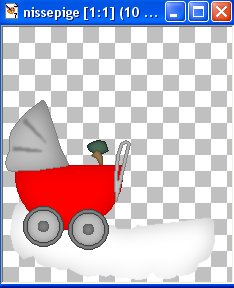 |
|
11 kat hovede:
Opret et nyt lag.
Klik på: Selections / Load from disk.
Åben: 11_kat_hovede.sel.
Fyld kanten med farve #603D27
Klik på knappen Magic wand, klik indeni for at markere.
Fyld med farve #8B7968
Klik på: Selections / Invert.
Klik på: Effects / 3D effects / Drop shadow:
Vertical = 3
Horizontal = -2 (minus 2)
Opacity = 100
Blur = 25
Color #603D27
Klik på: Selections / Select none.
Gem. |
|
12 detaljer hovede:
Opret et nyt lag.
Klik på: Selections / Load from disk.
Åben: 12_detaljer_hovede.sel.
Fyld med farve #603D27
Klik på: Selections / Select none.
Klik på: Effects / Blur / Gaussian blur / 0,90
Gem. |
|
13 ører:
Opret et nyt lag.
Klik på: Selections / Load from disk.
Åben: 13_oerer.sel.
Fyld med farve #D28888
Klik på: Selections / Invert.
Klik på: Effects / 3D effects / Drop shadow:
Vertical = 1
Horizontal = 0
Opacity = 100
Blur = 5
Color #9E5252
Klik på: Selections / Select none.
Klik på: Effects / Blur / Gaussian blur / 0,60
Gem. |
|
14 kat ben:
Opret et nyt lag.
Klik på: Selections / Load from disk.
Åben: 14_kat_ben.sel.
Fyld kanten med farve #603D27
Klik på knappen Magic wand, klik indeni for at markere.
Fyld med farve #8B7968
Klik på: Selections / Invert.
Klik på: Effects / 3D effects / Drop shadow:
Vertical = 0
Horizontal = 0
Opacity = 100
Blur = 7
Color #603D27
Klik på: Selections / Select none.
Gem. |
|
15 kat hovede2:
Opret et nyt lag.
Klik på: Selections / Load from disk.
Åben: 15_kat_hovede2.sel.
Fyld kanten med farve #C0C0C0
Klik på knappen Magic wand, klik indeni for at markere.
Fyld med farve #FFFFFF
Klik på: Selections / Invert.
Klik på: Effects / 3D effects / Drop shadow:
Vertical = 3
Horizontal = 0
Opacity = 100
Blur = 12
Color #C0C0C0
Klik på: Selections / Select none.
Gem. |
|
16 øjne:
Opret et nyt lag.
Klik på: Selections / Load from disk.
Åben: 16_oejne.sel.
Fyld med farve #008000
Klik på: Selections / Select none.
Gem. |
|
17 pupiller:
Opret et nyt lag.
Klik på: Selections / Load from disk.
Åben: 17_pupiller.sel.
Fyld med farve #000000
Klik på: Selections / Select none.
Gem. |
|
18 hvide prikker:
Opret et nyt lag.
Klik på: Selections / Load from disk.
Åben: 18_prikker.sel.
Fyld med farve #FFFFFF
Klik på: Selections / Select none.
Klik på: Effects / Blur / Gaussian blur / 0,40
Gem. |
|
19 næse:
Opret et nyt lag.
Klik på: Selections / Load from disk.
Åben: 19_naese.sel.
Fyld kanten med farve #9E5252
Klik på knappen Magic wand, klik indeni for at markere.
Fyld med farve #D28888
Klik på: Selections / Invert.
Klik på: Effects / 3D effects / Drop shadow:
Vertical = 0
Horizontal = 0
Opacity = 100
Blur = 2
Color #9E5252
Klik på: Selections / Select none.
Gem. |
|
20 mund:
Opret et nyt lag.
Klik på: Selections / Load from disk.
Åben: 20_mund.sel.
Fyld med farve #BB8D8D
Klik på: Selections / Select none.
Gem. |
|
Sådan ser billedet ud nu:
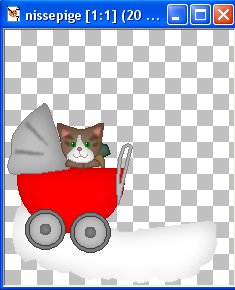 |
|
Klik her og fortsæt til side
2
|
|
Copyright på vejledningen: ritaolesen.dk |